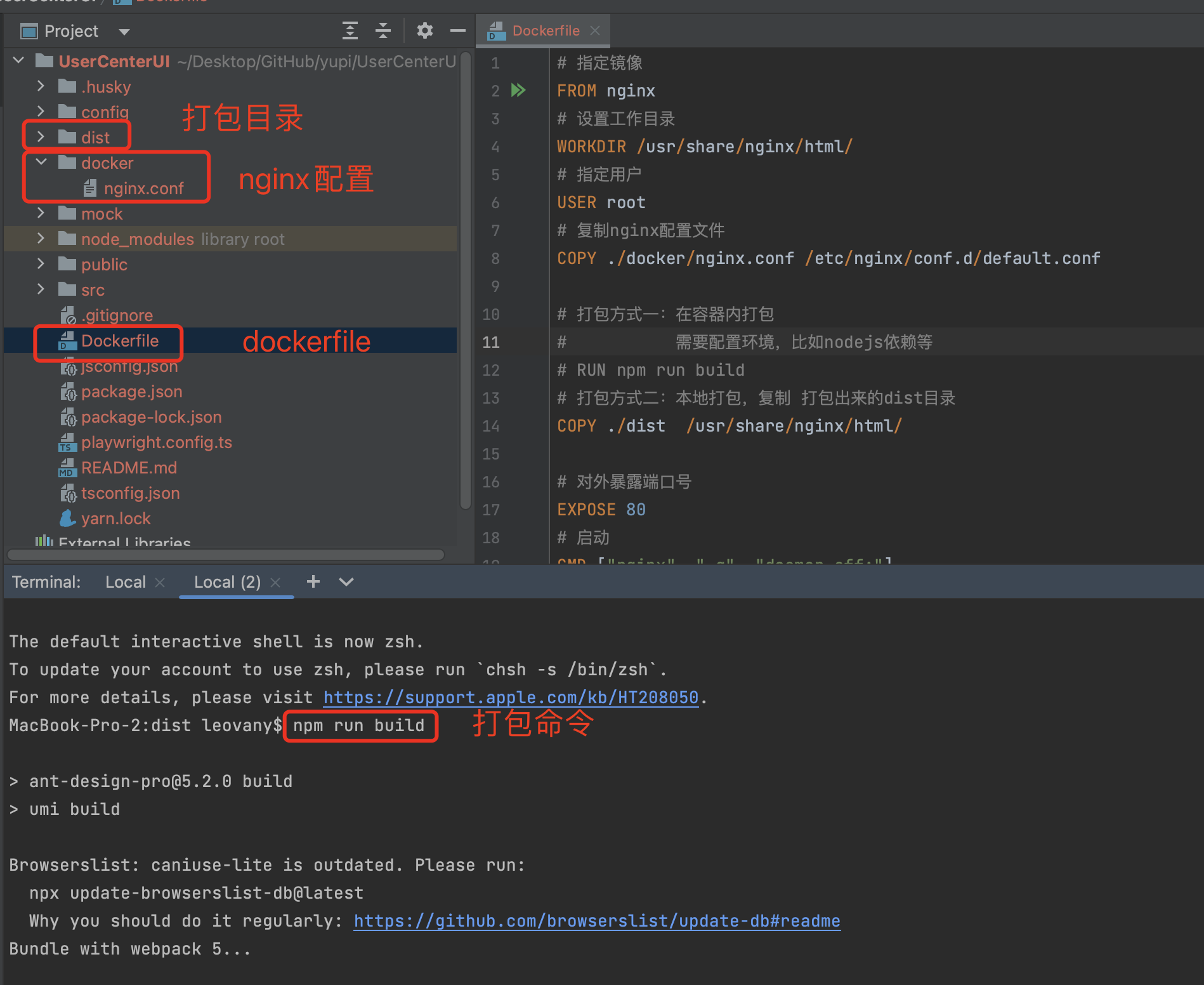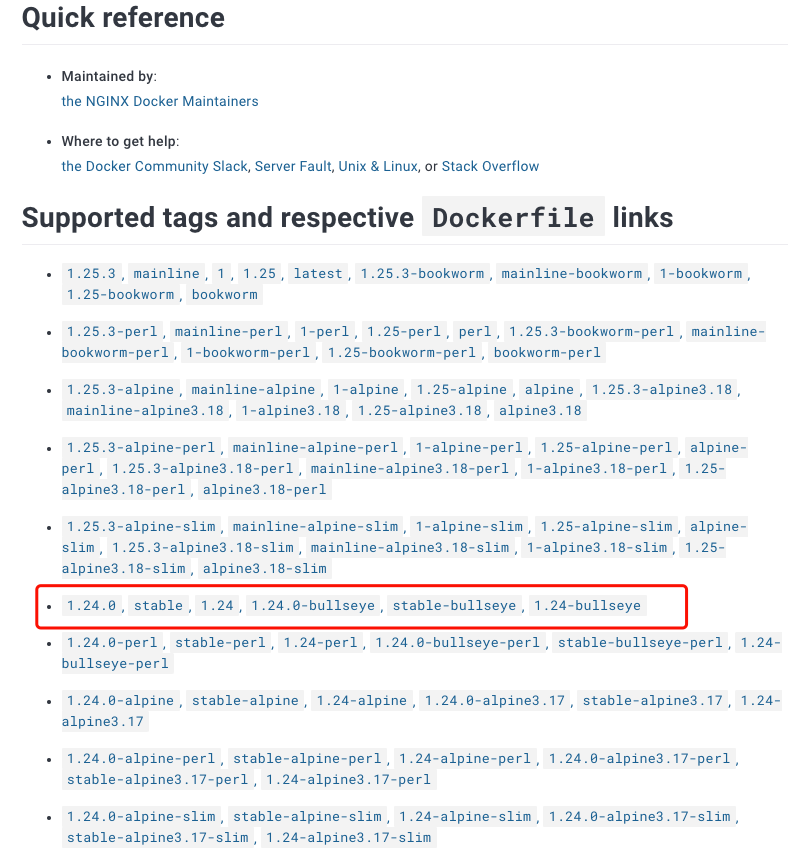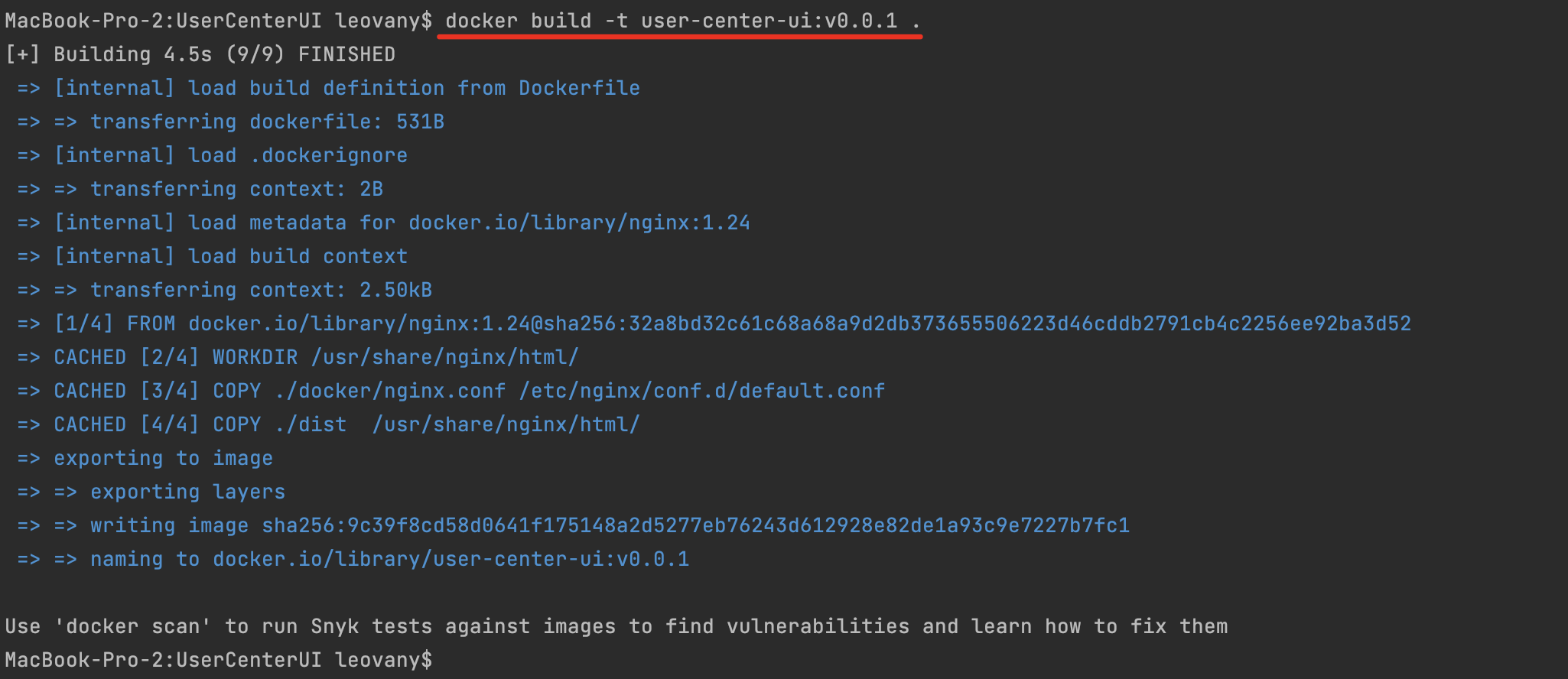【AntDesign】Docker部署
2023/11/9 23:02:45
本文主要是介绍【AntDesign】Docker部署,对大家解决编程问题具有一定的参考价值,需要的程序猿们随着小编来一起学习吧!
docker部署是主流的部署方式,极大的方便了开发部署环境,保持了环境的统一,也是实现自动化部署的前提。
1 项目的目录结构
-
dist: 使用build打包命令,生成的打包目录
npm run build: 打包项目命令
-
docker: 存放docker容器需要修改的配置目录,比如 nginx配置
-
Dockerfile: 跟项目根目录同级
2 创建Dockerfile
- 内容
# 指定镜像 FROM nginx:1.24 # 设置工作目录 WORKDIR /usr/share/nginx/html/ # 指定用户 USER root # 复制nginx配置文件 COPY ./docker/nginx.conf /etc/nginx/conf.d/default.conf # 打包方式一:在容器内打包 # 需要配置环境,比如nodejs依赖等 # RUN npm run build # 打包方式二:本地打包,复制 打包出来的dist目录 COPY ./dist /usr/share/nginx/html/ # 对外暴露端口号 EXPOSE 80 # 启动 CMD ["nginx", "-g", "daemon off;"]
-
查找nginx稳定版本
进入
https://hub.docker.com/_/nginx查找stable稳定版本- mainline:主线版,即开发版,学习环境可以使用,生产环境建议不要使用
- stable:稳定版,学习环境和生产环境都可使用
- stable-perl:包含最新的perl模块的稳定版,适合安装在Centos上。
- stable-alpine-perl:包含最新的perl模块的稳定版,适合安装在Alpine Linux上。
- stable-alpine:不包含perl模块的稳定版,适合安装在Alpine Linux上。
- stable:包含最新的perl模块的稳定版,适合安装在Centos上
3 生成docker镜像
打开终端,进入项目根目录,输入命令行
- 进入项目根目录
cd xxxx
- 生成镜像
docker build -t user-center-ui:v0.0.1 .
4 生成容器并启动
docker run --name user-center-ui -p 80:80 -d user-center-ui:v0.0.1
5 访问
输入http://localhost:80/xxx 即可访问成功。
如果是在云服务器上,记得放行对应的端口。
这篇关于【AntDesign】Docker部署的文章就介绍到这儿,希望我们推荐的文章对大家有所帮助,也希望大家多多支持为之网!
- 2024-12-24Docker环境部署资料详解
- 2024-12-24Docker环境部署教程:新手入门详解
- 2024-12-24Docker环境部署项目实战教程
- 2024-12-24Docker环境部署学习:初学者指南
- 2024-12-24Docker环境部署入门:新手必读指南
- 2024-12-20Docker部署资料:新手入门教程
- 2024-12-19Docker部署实战:新手入门教程
- 2024-12-19Docker部署教程:新手入门详解
- 2024-12-09云原生周刊:在Docker上部署大语言模型
- 2024-12-05Docker教程:新手快速入门指南